En este post te voy a enseñar a configurar el repetidor AC1200m que, según la tienda donde lo compré, dice:
Repetidor Wifi Amplificador Señal De 1200mbps 2.4/5.8ghz Wps AP/Repeater/Router
Te enseñaré a configurarlo en modo AP cableado, de modo que la conexión será:
Módem que tiene internet > Cable de red > Repetidor AC1200m
Nota: se supone que se puede acceder a los ajustes en la siguiente dirección:
http://192.168.168.1
Pero no sé si depende del modo (AP, Repeater, Router) ya que al tenerlo configurado como AP cableado no me permite ingresar a esa dirección, así que prefiero hacerlo reseteando el repetidor.
Resetear repetidor AC1200m
Lo que yo siempre recomiendo es reiniciar el módem a su configuración original y comenzar a configurar desde ahí.
- Primero desconectamos todos los cables de red. Esto es muy importante
- Luego lo reseteamos manteniendo presionado el botón que tiene dentro de un agujero durante unos segundos hasta que empiece a parpadear. Para llegar al botón necesitas una “Aguja de reset” que también puedes reemplazar por un clip
Entonces resetea el repetidor y espera a que termine. Luego continúa con los siguientes pasos.
Conectar a la red
Ahora aparecerá una red Wi-Fi cuyo nombre viene indicado en la etiqueta
del repetidor. En mi caso es la wireless_letras así que hay que conectarnos
desde algún dispositivo.
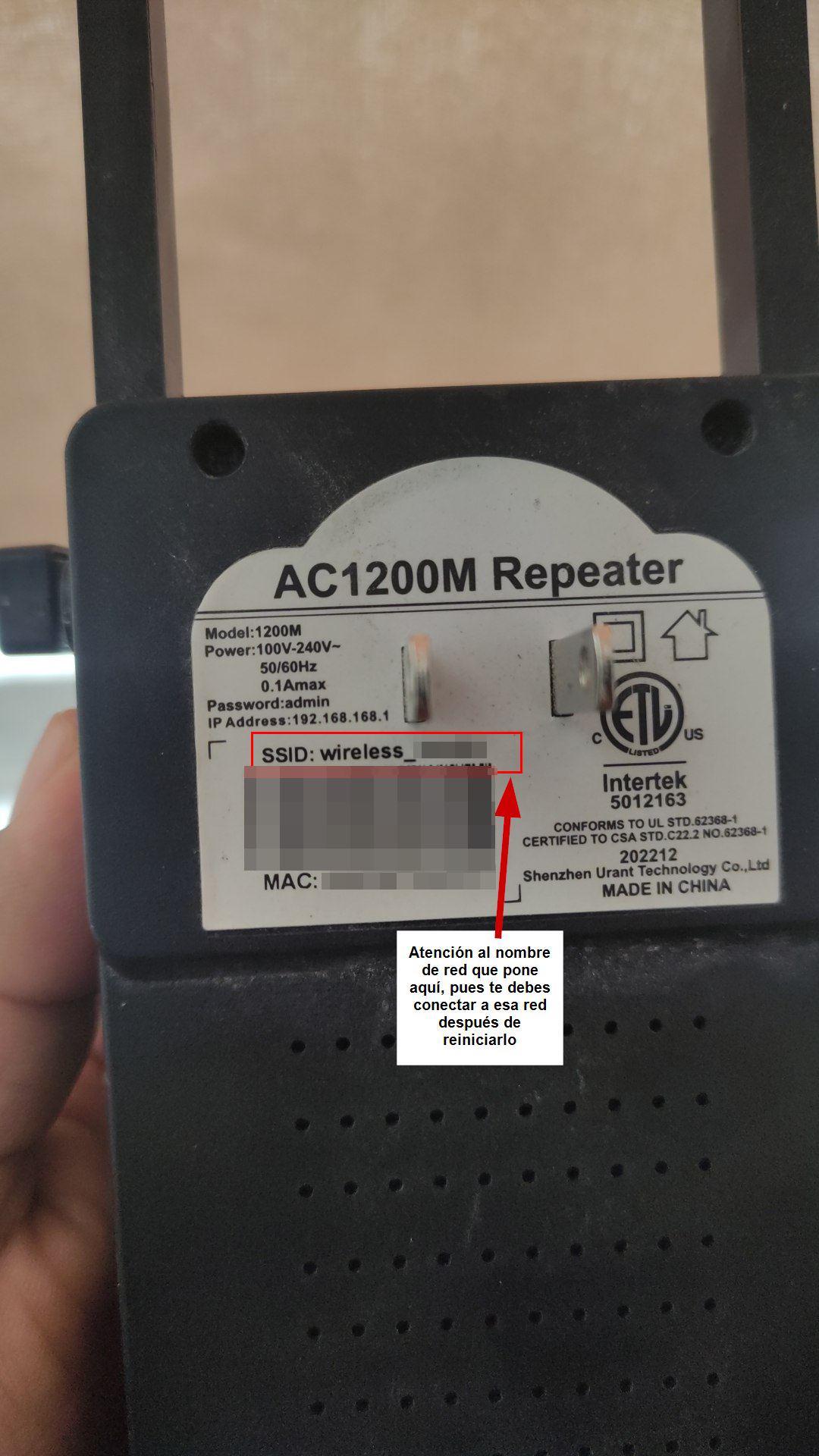
Una vez conectados se nos pedirá acceder a la red (como si fuera un portal cautivo) y ahí es en donde lo vamos a configurar.
El título de la página es:
FREEFA Extender WiFi Settings Extend the signal of your home WiFi network, through the wall

Configurar como AP y cambiar contraseña
Como yo lo quiero en modo repetidor cableado hago clic en el botón Next que está en la sección AP Mode Settings, mismo que me lleva a la siguiente página:
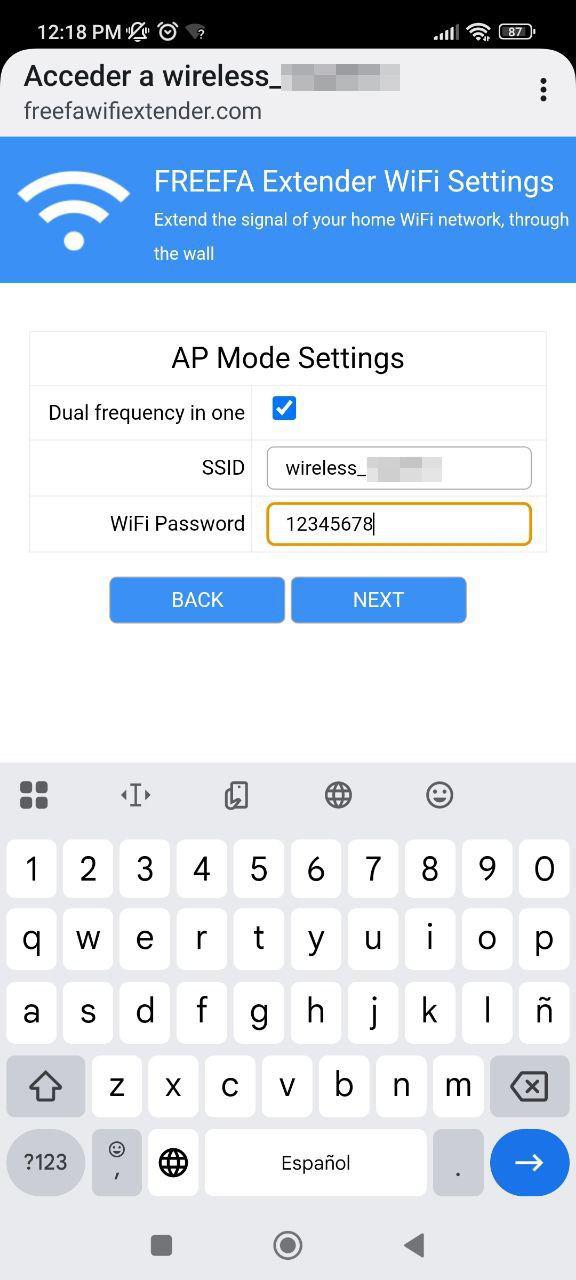
Ahí he marcado la opción Dual frequency in one para tener una sola red que maneje tanto 2.4 como 5G.
Podemos cambiar el nombre de la red y contraseña en SSID y Wifi Password respectivamente. Una vez que hayas escrito el SSID y contraseña entonces haz clic en Next y eso es todo.
Ahora es momento de conectar el cable de red al puerto que dice LAN en el repetidor y todo debería funcionar correctamente.
Este tutorial fue específico para configurarlo como AP cableado y que forme parte de la LAN porque así es como lo necesito, pero espero que esta guía te funcione para configurarlo en los otros modos.
Configurar después de la primera vez
Revisando más tarde me di cuenta de que el dispositivo aparece conectado como cualquier otro dispositivo en el módem original desde donde se está extendiendo la señal.
Esto lo noté yendo a la configuración de mi módem > Estado > Clientes conectados > Puerto LAN.
En ese mismo puerto aparecían los dispositivos que tenía conectados al repetidor, así que ya solo fue cuestión de identificar cuál de todos ellos era el repetidor.
En mi caso tenía la ip 192.168.1.68 que obviamente en tu caso va a cambiar. Puedes buscar por MAC
o fijarte en los otros dispositivos e ir descartando hasta localizar la ip.
Después de eso al acceder a la IP (en mi caso http://192.168.1.68) se muestra de nuevo la página de configuración que
dice:
FREEFA Extender WiFi Settings. Extend the signal of your home WiFi network, through the wall
Y ahí en Advanced settings tiene opciones como Change password para cambiar la contraseña, Restore factory settings, Restart device y Upgrade Firmware